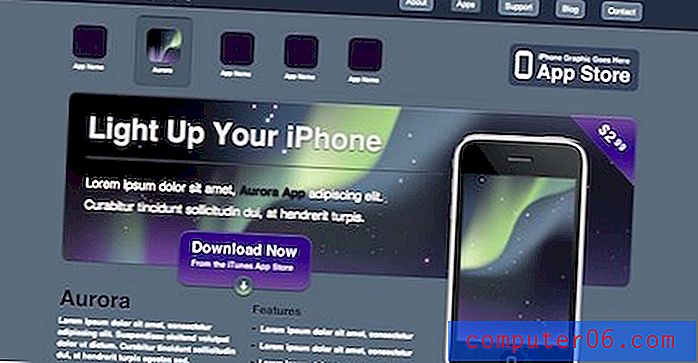Jak wysłać prezentację pocztą e-mail w programie Powerpoint 2010
Produkty pakietu Microsoft Office 2010 integrują się naprawdę dobrze. Niezależnie od tego, czy kopiujesz i wklejasz między aplikacjami, czy używasz funkcji w jednym programie, aby ulepszyć dokument, który istnieje w innej, istnieje wiele funkcji, których można używać w połączeniu ze sobą. Jedną z takich funkcji jest możliwość wysyłania dokumentu jako załącznika z Powerpoint 2010 bez konieczności otwierania programu Outlook, tworzenia nowej wiadomości i lokalizowania prezentacji Powerpoint w celu dołączenia jej jako załącznika do wiadomości. Możesz postępować zgodnie z instrukcjami w tym artykule, aby dowiedzieć się, jak wysłać pocztą e-mail prezentację wykonaną w programie Powerpoint 2010 tak szybko, jak to możliwe.
Wyślij prezentację Powerpoint 2010 za pośrednictwem programu Outlook 2010
W tym artykule założono, że na komputerze zainstalowano zarówno program Powerpoint, jak i program Outlook 2010, a program Outlook 2010 został skonfigurowany z żądanym kontem e-mail. Jeśli nie masz również programu Outlook, musisz po prostu dołączyć zapisaną prezentację Powerpoint jako załącznik do dowolnego programu pocztowego, którego używasz.
Krok 1: Rozpocznij od otwarcia prezentacji Powerpoint 2010 w Powerpoint.
Krok 2: Sprawdź każdy slajd, aby upewnić się, że prezentacja jest ukończona i gotowa do obejrzenia przez odbiorców. Po wysłaniu prezentacji nie będzie można wprowadzać zmian w kopiach, które odbiorcy mają teraz na swoich komputerach.
Krok 3: Kliknij kartę Plik w lewym górnym rogu okna, a następnie kliknij opcję Zapisz i wyślij u dołu kolumny po lewej stronie.

Krok 4: Kliknij opcję Wyślij za pomocą wiadomości e-mail u góry drugiej kolumny.
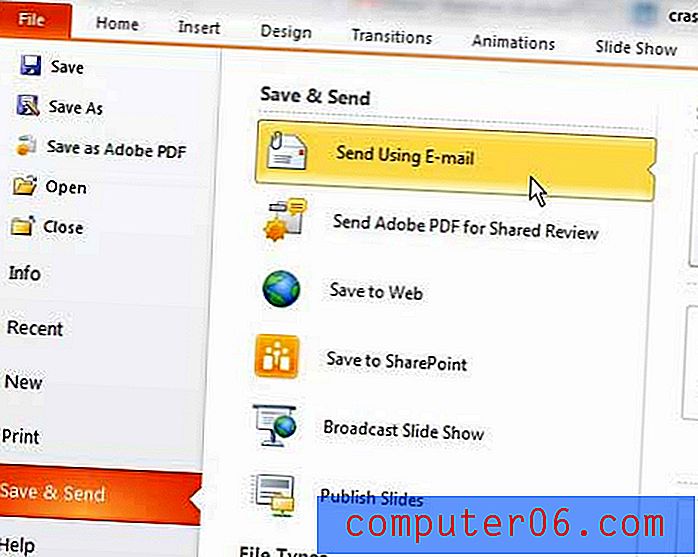
Krok 5: Kliknij przycisk Wyślij jako załącznik u góry trzeciej kolumny. W tej kolumnie znajdują się dodatkowe opcje, takie jak Wyślij jako PDF, ale które przekonwertują prezentację Powerpoint na plik PDF, który nie każdy ma możliwość edycji.
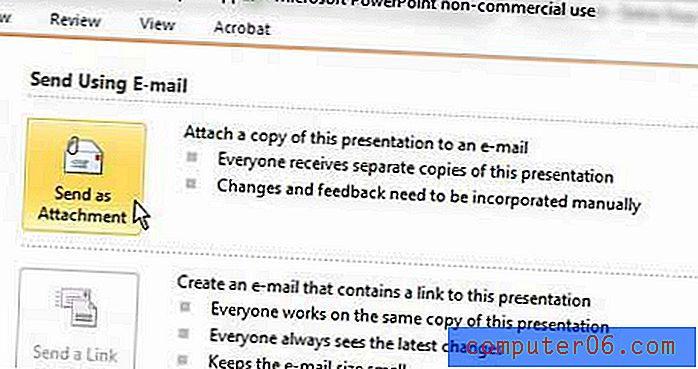
Krok 6: Wpisz adresy zamierzonych odbiorców w polach Do, DW i UDW, wpisz wiadomość w polu treści u dołu okna, a następnie kliknij przycisk Wyślij .
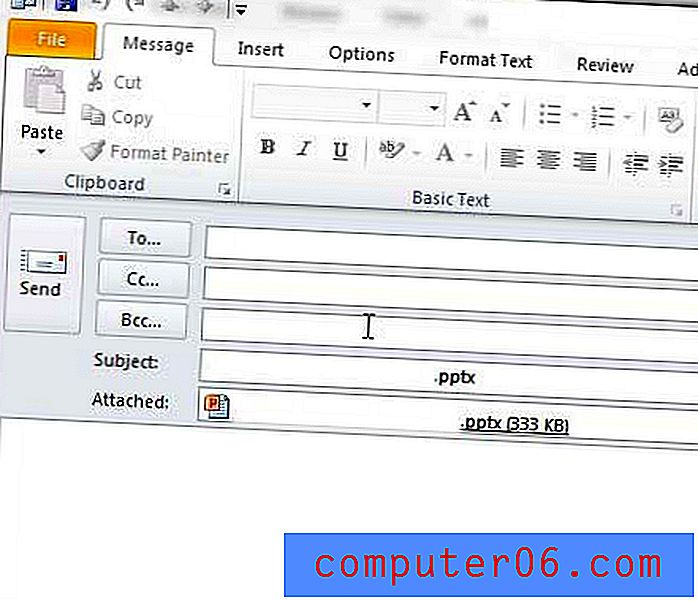
Powerpoint i Outlook automatycznie wypełnią pole Temat wiadomości nazwą prezentacji Powerpoint, ale możesz to zmienić, jeśli chcesz użyć innego wiersza tematu.